Linux系统安装(以Ubuntu为例)
1.安装虚拟机(我安装的是VMware Workstation Pro)
可在官网上下载,官网地址:http://www.vmware.com
安装过程很简单,跟安装QQ一样,这里就不细说了
2.安装完成后打开,点击创建新的虚拟机
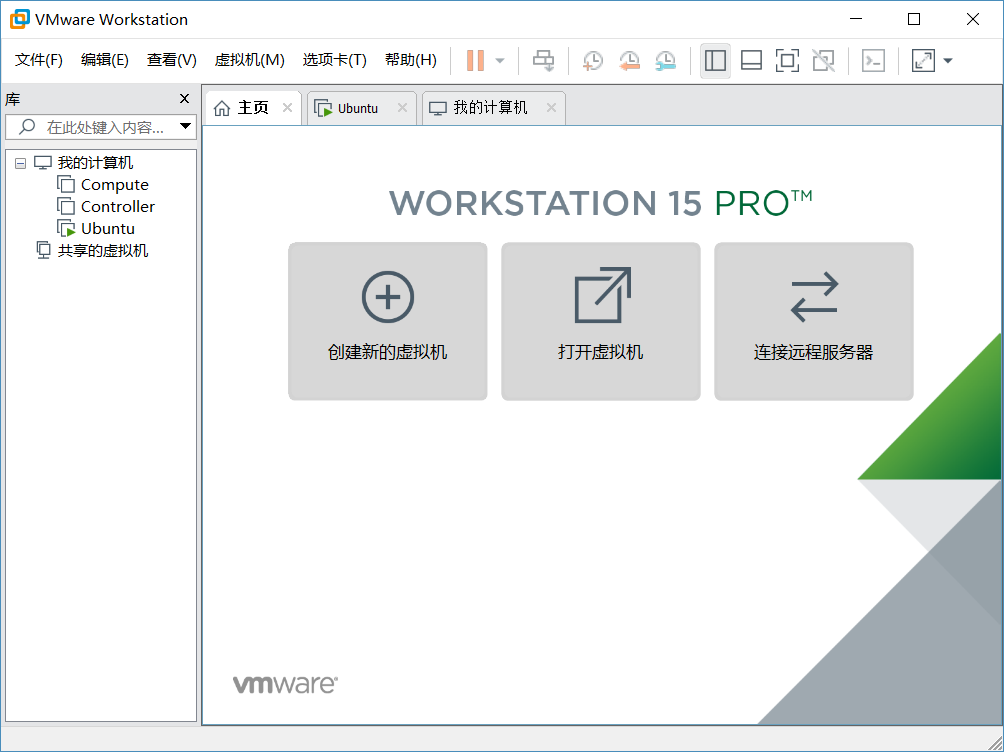
3.点击下一步
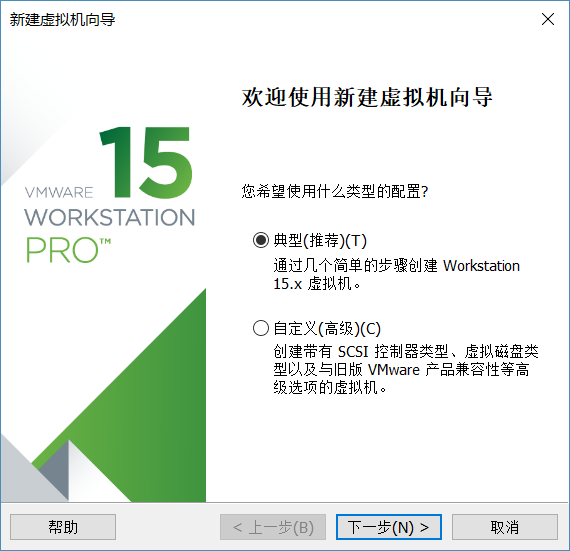
4.选择稍后安装操作系统(也可以选择第二个安装程序光盘映像文件,自动安装,但是该安装方式安装的不完全,对于新手来说,推荐使用第三个稍后安装操作系统),点击下一步

5.选择Linux,版本选择Ubuntu 64 位,点击下一步

6.这里可根据自己的意愿,去修改虚拟机名称和选择存储位置(存储位置不建议放在C盘),点击下一步
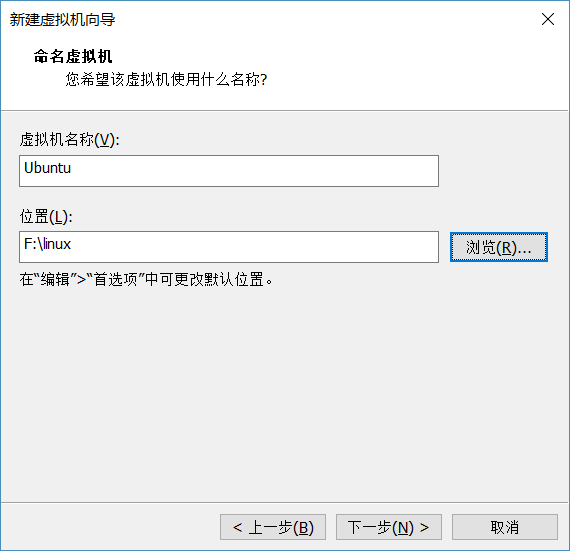
7.可根据实际情况去做相应的选择和修改,点击下一步
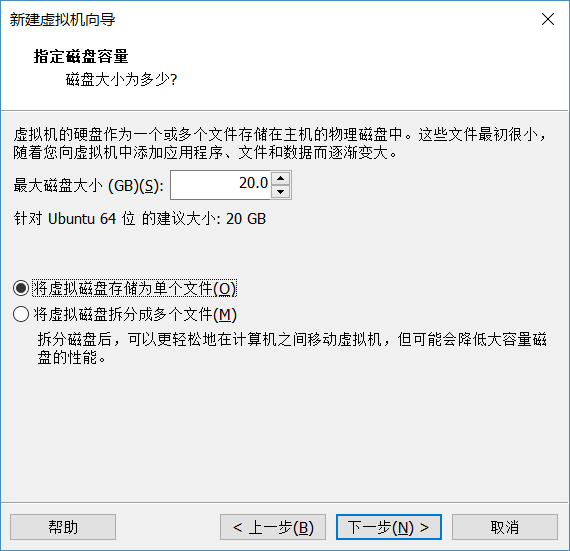
8.点击自定义硬件

9.在新CD/DVD(SATA)->使用ISO映像文件里,上传Ubuntu的映像文件,在网络适配器里,选择桥接模式,点击关闭
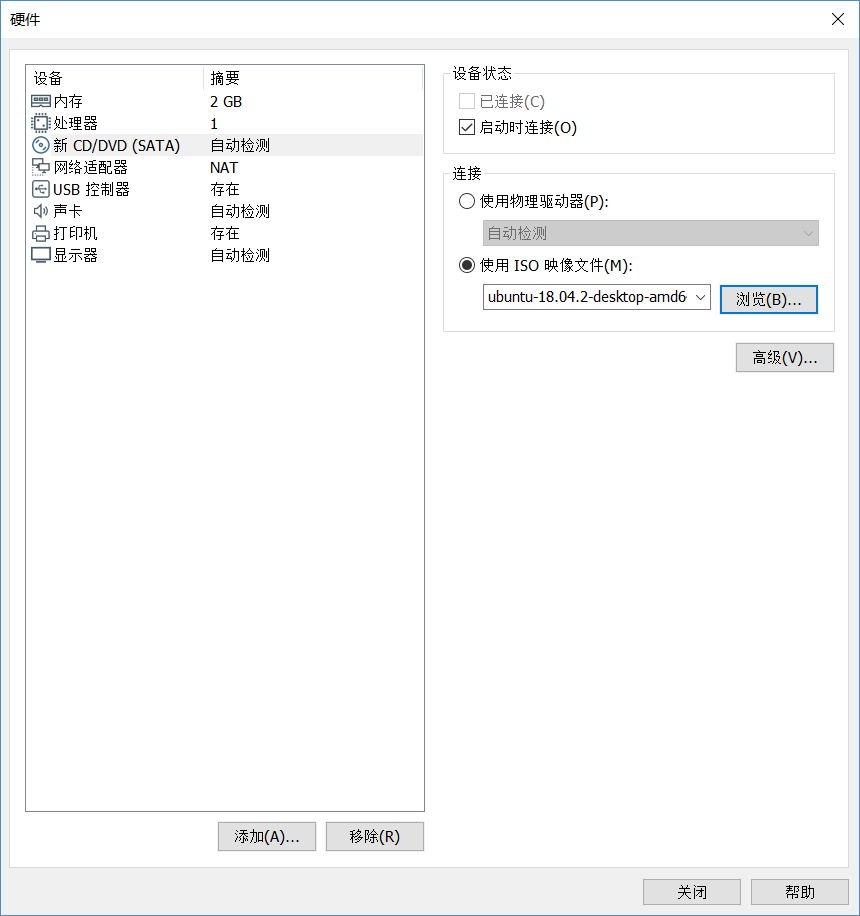
10.点击完成
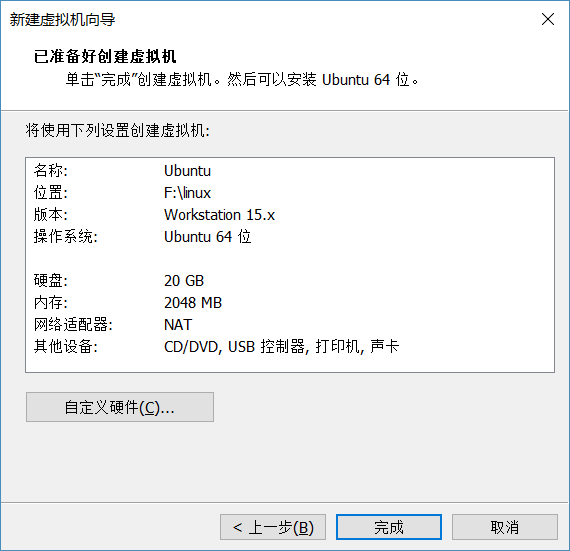
11.点击开启此虚拟机

12.选择中文(简体),点击安装Ubuntu
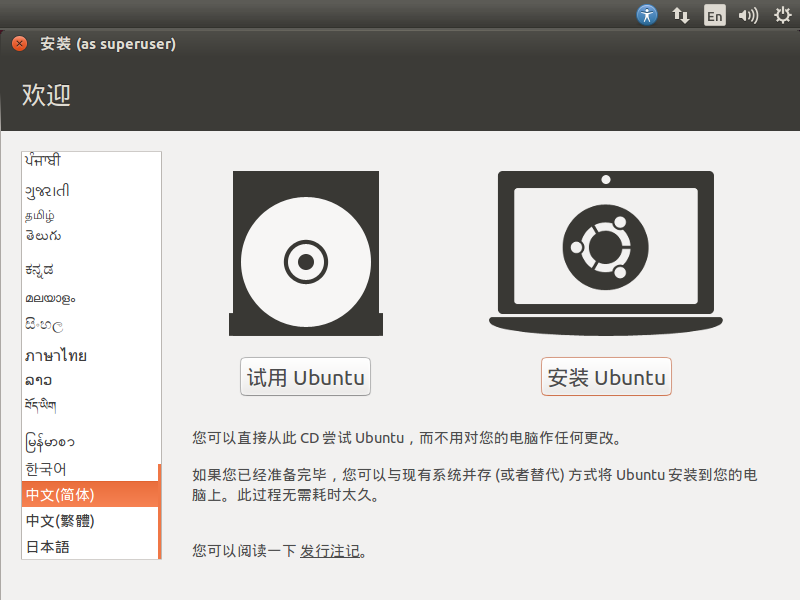
13.选择键盘布局“Chinese”,点击继续

14.点击继续
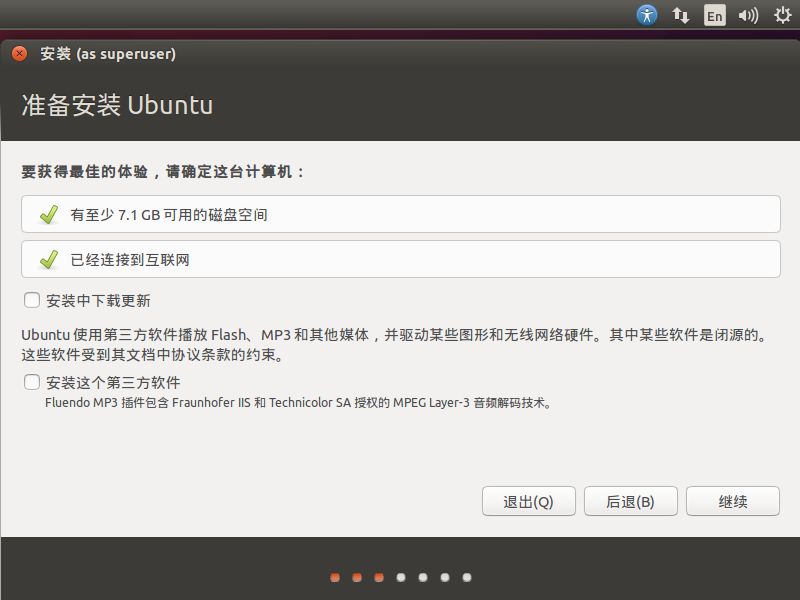
15.选择清除整个磁盘并安装Ubuntu,点击现在安装
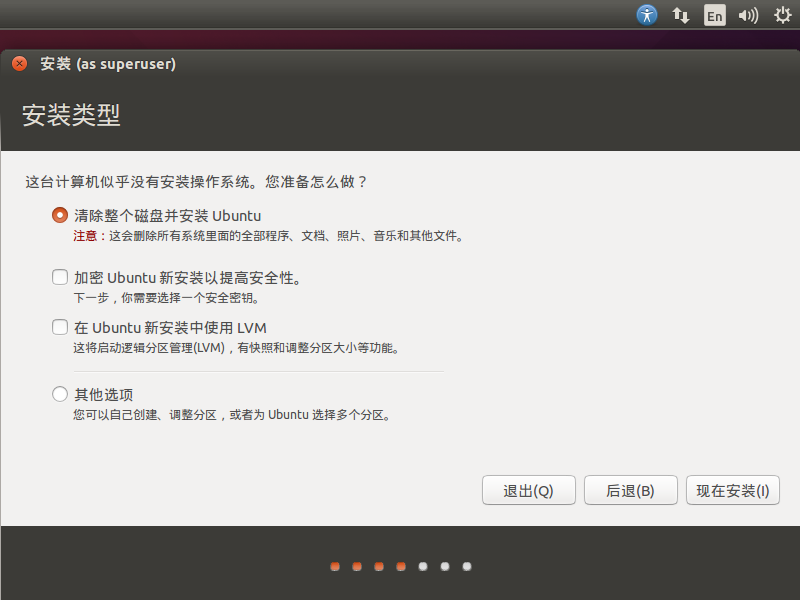
16.确认系统创建的分区,点击继续
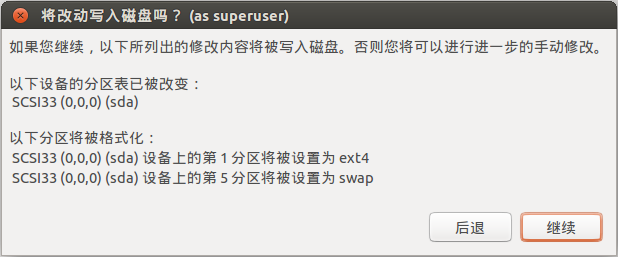
17.选择时区(默认就ok),点击继续
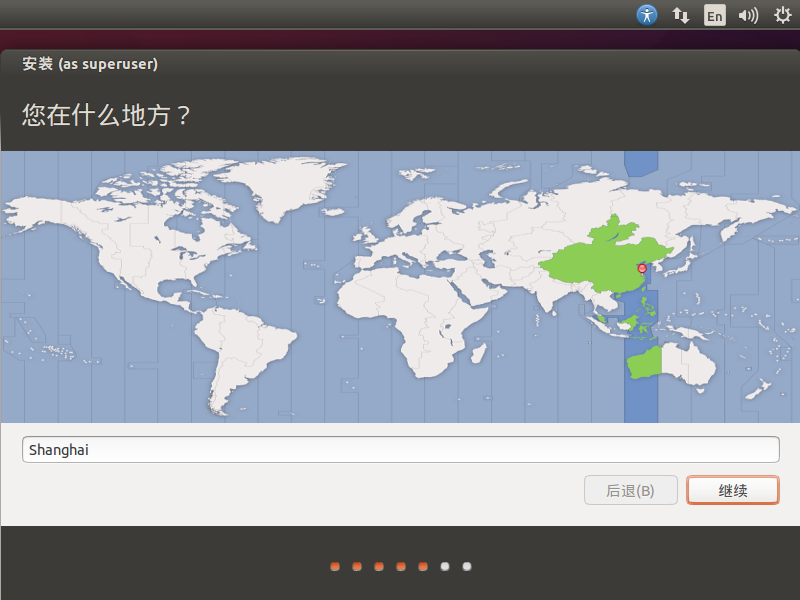
18.输入个人姓名和计算机名,设置一个用户名及其密码,选择默认的登录方式“登录时需要密码”,点击继续

19.等待安装完成

20.点击现在重启
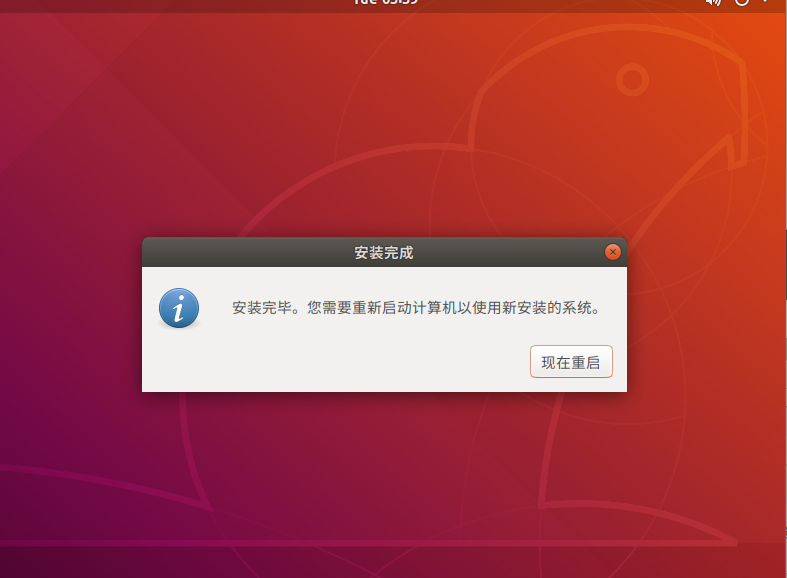
21.在登录界面中输入所设置的用户名和密码,即可登录到Ubuntu操作系统。
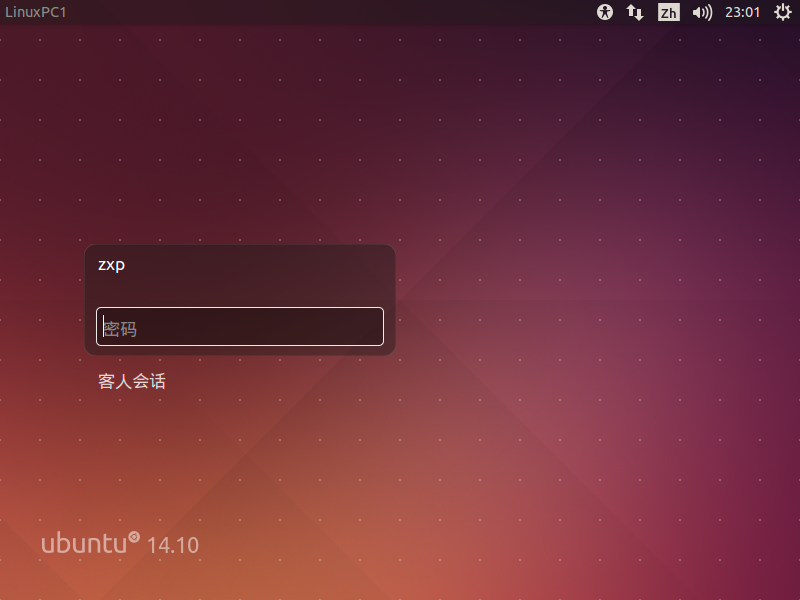
安装完毕。
若要安装其他Linux系统,如CentOS 6.x版本的





